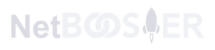Les fichiers SVG (Scalable Vector Graphics) sont de plus en plus courants dans le monde du design et du web. Ils présentent plusieurs avantages par rapport aux formats d’image traditionnels, comme la possibilité de redimensionner sans perte de qualité. Dans cet article, nous allons voir comment ouvrir un fichier SVG, quel que soit votre système d’exploitation ou logiciel préféré.
Contenu de l'article
ToggleOuverture d’un fichier SVG : les bases
Avant de parler des différentes solutions pour ouvrir un fichier SVG, il est important de comprendre ce qu’est exactement ce format. Comme son nom l’indique, il s’agit d’un format graphique vectoriel, ce qui signifie que les images créées en SVG sont basées sur des formes géométriques et non sur des pixels. Cela permet de redimensionner facilement ces images sans perte de qualité.
Le format SVG : une solution polyvalente
Le format SVG présente plusieurs avantages, notamment :
- La compatibilité avec les navigateurs web : la plupart des navigateurs modernes sont capables d’afficher directement des images SVG, ce qui facilite leur intégration dans des pages web.
- La redimensionnement sans perte de qualité : contrairement aux formats bitmap (JPG, PNG, etc.), les images SVG peuvent être redimensionnées sans dégradation de qualité.
- La facilité d’édition : étant basées sur des formes géométriques, les images SVG sont plus faciles à éditer que les images bitmap.
Comment ouvrir un fichier SVG avec différents logiciels
Maintenant que vous en savez plus sur le format SVG, voyons comment ouvrir un fichier SVG avec différents logiciels et systèmes d’exploitation.
Ouverture d’un fichier SVG avec Adobe Illustrator
Adobe Illustrator est l’un des logiciels de référence pour la création et l’édition d’images vectorielles. Pour ouvrir un fichier SVG avec Illustrator :
- Lancez Adobe Illustrator.
- Cliquez sur « Fichier » > « Ouvrir » dans le menu en haut de l’écran.
- Naviguez jusqu’à l’emplacement du fichier SVG, puis sélectionnez-le et cliquez sur « Ouvrir ».
Une fois ouvert dans Illustrator, vous pouvez éditer votre image SVG comme bon vous semble.
Ouverture d’un fichier SVG avec Inkscape
Inkscape est un logiciel open source dédié à l’édition d’images vectorielles, y compris les fichiers SVG. Pour ouvrir un fichier SVG avec Inkscape :
- Lancez Inkscape.
- Cliquez sur « Fichier » > « Ouvrir » dans le menu en haut de l’écran.
- Naviguez jusqu’à l’emplacement du fichier SVG, puis sélectionnez-le et cliquez sur « Ouvrir ».
Inkscape propose de nombreuses fonctionnalités pour éditer votre image SVG, dont certaines peuvent être plus avancées que celles d’Illustrator.
Ouverture d’un fichier SVG avec un navigateur web
Comme mentionné précédemment, les navigateurs web modernes sont capables d’afficher des images SVG. Vous pouvez donc ouvrir un fichier SVG avec votre navigateur préféré (Google Chrome, Mozilla Firefox, Microsoft Edge, etc.) :
- Ouvrez votre navigateur web.
- Cliquez sur « Fichier » > « Ouvrir un fichier » dans le menu en haut de l’écran (cette option peut varier légèrement selon les navigateurs).
- Naviguez jusqu’à l’emplacement du fichier SVG, puis sélectionnez-le et cliquez sur « Ouvrir ».
Votre image SVG s’affiche alors directement dans le navigateur. Notez toutefois que vous ne pourrez pas éditer l’image depuis le navigateur.
Ouvrir un fichier SVG sur différents systèmes d’exploitation
Il est également possible d’ouvrir un fichier SVG directement depuis votre système d’exploitation, sans passer par un logiciel spécifique.
Ouverture d’un fichier SVG sur Windows
Sous Windows, le logiciel natif « Visionneuse de photos Windows » est capable d’afficher les fichiers SVG. Pour ouvrir un fichier SVG :
- Faites un clic droit sur le fichier SVG, puis choisissez « Ouvrir avec » > « Visionneuse de photos Windows ».
Vous pouvez également utiliser d’autres logiciels compatibles avec le format SVG, tels qu’Adobe Illustrator ou Inkscape, comme expliqué précédemment.
Ouverture d’un fichier SVG sur macOS
Sous macOS, l’application native « Aperçu » permet d’afficher les fichiers SVG. Pour ouvrir un fichier SVG :
- Faites un clic droit sur le fichier SVG, puis choisissez « Ouvrir avec » > « Aperçu ».
Comme pour Windows, vous pouvez également opter pour des logiciels tiers, tels qu’Adobe Illustrator ou Inkscape.
Ouverture d’un fichier SVG sur Linux
Sous Linux, plusieurs solutions existent pour ouvrir un fichier SVG, notamment :
- Inkscape : comme mentionné précédemment, ce logiciel open source est une excellente option pour travailler avec des images SVG.
- Evince : cette visionneuse de documents supporte également le format SVG.
Pour ouvrir un fichier SVG avec l’une de ces applications, faites un clic droit sur le fichier SVG, puis choisissez « Ouvrir avec » et sélectionnez l’application souhaitée.
En résumé, il existe de nombreuses options pour ouvrir un fichier SVG, que ce soit à travers des logiciels dédiés, des navigateurs web ou des applications natives de votre système d’exploitation. N’hésitez pas à explorer différentes solutions pour trouver celle qui répond le mieux à vos besoins en matière d’édition et de visualisation.